OnePlus 10 Pro cihazınızda Yerel Kurulum seçeneğini etkinleştirme adımlarını göstereceğiz. Çinli OEM’den cihazların onuncu yinelemesi, oldukça etkileyici bir özellik kümesini gözler önüne seriyor. En yeni Snapdragon 8 Gen 1 yonga seti, 1Hz’den 120Hz’e uyarlanabilir yenileme hızı, 80W hızlı şarj, dikkate değer özelliklerden sadece birkaçı. Öte yandan, ColorOS 12.1’i (Android 12.1 tabanlı) kutudan çıktığı gibi karşılarsınız.
Eh, Birleşik İşletim Sistemi artık gelecek ve özel geliştirmeye adım atmaya karar vermedikçe bu konuda fazla söz hakkımız yok. Bu büyük UI yenilemesinin yanı sıra, bazı temel işlevler de değiştirildi. Bu bağlamda, çeşitli kullanıcılar Yerel Yükleme seçeneğini bulamama endişelerini dile getirdiler. Daha önce, şu anda yüklü sürümü gösterdiği yazılım güncelleme sayfasına gitmeniz, sağ üstte bulunan taşma simgesine dokunmanız yeterlidir; Yerel Yükleme seçeneği tam orada olacaktır.
Bu özellik, elinizde güncelleme ZIP dosyası varsa, OTA güncellemelerini manuel olarak yüklemek için kullanılır. Bu nedenle, OTA güncellemesi henüz cihazınıza ulaşmadıysa, Yerel Güncelleme aracılığıyla cihazınıza yükleyebilirsiniz. Ancak birçok kullanıcı bu özelliğin o bölümden eksik olduğunu söylemiş. Öyleyse OEM onu cihazından kaldırdı mı? Tam olarak değil.
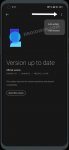
Sadece birkaç katmanın altına gizlenmiştir, böylece genel kullanıcılar tek seferde kolayca erişemez. Bu kesinlikle şüpheli bir karar olsa da, OxygenOS’u ColorOS lehine terk etmeye karar veren bir akıllı telefon üreticisinden başka ne bekleyebiliriz. Her neyse konuya dönersek, OnePlus 10 Pro cihazınızda Yerel Kurulum seçeneğini etkinleştirme adımlarından sizi haberdar edelim.
OnePlus 10 Pro’da Yerel Kurulum Nasıl Etkinleştirilir
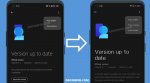
bir bildirim alacaksınız You’re now a developer (Veya benzeri).
3.Şimdi Ayarlar > Sistem’e gidin ve Geliştirici Seçeneklerinin etkinleştirildiğinden emin olun.
Bu iyiyse, yazılım güncelleme sayfasına gidin ve sağ üstte bulunan taşma simgesine dokunun.
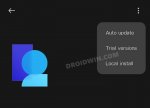
Artık Otomatik Güncelleme ve İz Sürümü dışında Yerel Kurulum seçeneğini görmelisiniz.
Yani bunların hepsi, OnePlus 10 Pro cihazınızda Yerel Yükleme seçeneğini nasıl etkinleştirebileceğinizle ilgili bu kılavuzdandı. Geliştirici Seçeneklerini bir sonraki devre dışı bırakışınızda, söz konusu seçenek tekrar kaybolacaktır. Bu yüzden etkin tutmak daha iyidir, bunun bir zararı yoktur. Bu notta, bu kılavuzu tamamlıyoruz. Tüm sorularınızı aşağıdaki yorumlar bölümünde bekliyoruz.
Eh, Birleşik İşletim Sistemi artık gelecek ve özel geliştirmeye adım atmaya karar vermedikçe bu konuda fazla söz hakkımız yok. Bu büyük UI yenilemesinin yanı sıra, bazı temel işlevler de değiştirildi. Bu bağlamda, çeşitli kullanıcılar Yerel Yükleme seçeneğini bulamama endişelerini dile getirdiler. Daha önce, şu anda yüklü sürümü gösterdiği yazılım güncelleme sayfasına gitmeniz, sağ üstte bulunan taşma simgesine dokunmanız yeterlidir; Yerel Yükleme seçeneği tam orada olacaktır.
Bu özellik, elinizde güncelleme ZIP dosyası varsa, OTA güncellemelerini manuel olarak yüklemek için kullanılır. Bu nedenle, OTA güncellemesi henüz cihazınıza ulaşmadıysa, Yerel Güncelleme aracılığıyla cihazınıza yükleyebilirsiniz. Ancak birçok kullanıcı bu özelliğin o bölümden eksik olduğunu söylemiş. Öyleyse OEM onu cihazından kaldırdı mı? Tam olarak değil.
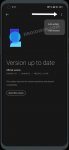
Sadece birkaç katmanın altına gizlenmiştir, böylece genel kullanıcılar tek seferde kolayca erişemez. Bu kesinlikle şüpheli bir karar olsa da, OxygenOS’u ColorOS lehine terk etmeye karar veren bir akıllı telefon üreticisinden başka ne bekleyebiliriz. Her neyse konuya dönersek, OnePlus 10 Pro cihazınızda Yerel Kurulum seçeneğini etkinleştirme adımlarından sizi haberdar edelim.
OnePlus 10 Pro’da Yerel Kurulum Nasıl Etkinleştirilir
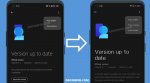
- Başlamak için cihazınızdaki Ayarlar menüsüne gidin.
bir bildirim alacaksınız You’re now a developer (Veya benzeri).
3.Şimdi Ayarlar > Sistem’e gidin ve Geliştirici Seçeneklerinin etkinleştirildiğinden emin olun.
Bu iyiyse, yazılım güncelleme sayfasına gidin ve sağ üstte bulunan taşma simgesine dokunun.
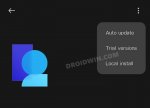
Artık Otomatik Güncelleme ve İz Sürümü dışında Yerel Kurulum seçeneğini görmelisiniz.
Yani bunların hepsi, OnePlus 10 Pro cihazınızda Yerel Yükleme seçeneğini nasıl etkinleştirebileceğinizle ilgili bu kılavuzdandı. Geliştirici Seçeneklerini bir sonraki devre dışı bırakışınızda, söz konusu seçenek tekrar kaybolacaktır. Bu yüzden etkin tutmak daha iyidir, bunun bir zararı yoktur. Bu notta, bu kılavuzu tamamlıyoruz. Tüm sorularınızı aşağıdaki yorumlar bölümünde bekliyoruz.
